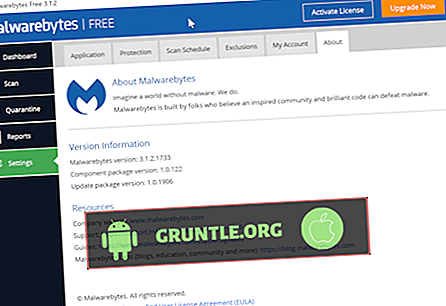เจ้าของ Galaxy S10 บางคนอาจประสบปัญหาแปลก ๆ เป็นครั้งคราวด้วยการเชื่อมต่อ wifi ในบทความการแก้ไขปัญหานี้เราจะแสดงวิธีจัดการกับปัญหาเกี่ยวกับ Galaxy S10 ที่แสดงการเชื่อมต่อ wifi แต่ไม่มีอินเทอร์เน็ต
ก่อนที่เราจะดำเนินการต่อเราต้องการเตือนคุณว่าหากคุณกำลังมองหาวิธีแก้ไขปัญหา #Android ของคุณเองคุณสามารถติดต่อเราโดยใช้ลิงก์ที่มีให้ที่ด้านล่างของหน้านี้ เมื่ออธิบายปัญหาของคุณโปรดให้ละเอียดที่สุดเท่าที่จะเป็นไปได้เพื่อให้เราสามารถระบุโซลูชันที่เกี่ยวข้องได้อย่างง่ายดาย หากทำได้โปรดระบุข้อความแสดงข้อผิดพลาดที่แน่นอนที่คุณจะได้รับเพื่อให้เราทราบว่าจะเริ่มต้นอย่างไร หากคุณได้ลองทำตามขั้นตอนการแก้ไขปัญหาก่อนที่จะส่งอีเมลถึงเราโปรดพูดถึงพวกเขาเพื่อให้เราสามารถข้ามพวกเขาในคำตอบของเรา
จะทำอย่างไรถ้า Galaxy S10 แสดงการเชื่อมต่อ wifi แต่ไม่มีอินเทอร์เน็ต
บางครั้งปัญหานี้อาจซับซ้อนเล็กน้อยในการแก้ไข นี่คือขั้นตอนในการพิจารณาว่าบั๊กอยู่ที่ไหน:
ยืนยัน wifi ทำงาน
เมื่อแก้ไขปัญหา Wi-Fi ทุกอย่างสิ่งแรกที่คุณสามารถทำได้คือตรวจสอบให้แน่ใจว่า WiFi ใช้งานได้ คุณไม่ต้องการทำการแก้ไขปัญหา S10 ของคุณโดยไม่ตรวจสอบก่อนว่าเป็นปัญหา wifi หรือไม่ หากคุณมีอุปกรณ์ไร้สายอื่น ๆ ที่ใช้ wifi เดียวกันลองตรวจสอบว่าปัญหาเดียวกันนั้นเกิดขึ้นหรือไม่ หากอุปกรณ์อื่น ๆ เหล่านี้ประสบปัญหา wifi เดียวกันคุณสามารถพนันได้ว่าเป็นปัญหากับเราเตอร์หรือกับผู้ให้บริการอินเทอร์เน็ต (ISP) ในการแก้ไขปัญหาคุณต้องติดต่อ ISP ของคุณ
อีกวิธีในการตรวจสอบว่าเป็นปัญหา wifi หรือไม่โดยการเชื่อมต่อ S10 ของคุณกับเครือข่าย wifi อื่น ๆ ถ้ามันทำงานบน wifi อื่น ๆ นั่นน่าจะบอกได้ว่าคุณเป็นเจ้าของ wifi มีปัญหา อีกครั้งคุณต้องการรับการสนับสนุนจาก ISP ของคุณเพื่อระบุว่าปัญหามาจากที่ใด
อุปกรณ์เครือข่าย Powercycle
อีกขั้นตอนการแก้ไขปัญหาที่สำคัญที่ต้องทำเมื่อประสบกับปัญหา wifi คือการรีสตาร์ทอุปกรณ์เครือข่ายทั้งหมดซึ่งเป็นกระบวนการที่เรียกว่าเครือข่าย powercycle สิ่งที่คุณต้องการทำคือเพียงแค่ปิด (โมเด็มหากคุณใช้), เราเตอร์และอุปกรณ์อื่น ๆ ในเครือข่ายสักครู่ เมื่ออุปกรณ์ถูกปิดใช้งานให้รออย่างน้อย 10 วินาทีก่อนที่จะบูตกลับ ตรวจสอบให้แน่ใจว่าได้เปิดอุปกรณ์ตามลำดับ ดังนั้นหากคุณมีโมเด็มในการตั้งค่าให้เปิดเครื่องก่อนตามด้วยเราเตอร์
บังคับให้เริ่มต้นใหม่
เมื่อคุณรีบูทอุปกรณ์เครือข่ายตามลำดับตรวจสอบให้แน่ใจว่าได้รีสตาร์ท Galaxy S10 ของคุณด้วย นี่เป็นวิธีที่มีประสิทธิภาพในการแก้ไขปัญหา wifi ที่แสดงว่า wifi เชื่อมต่อโดยไม่มีอินเทอร์เน็ต
วิธีบังคับให้รีสตาร์ทอุปกรณ์ของคุณ:
- กดปุ่ม Power + ลดระดับเสียงค้างไว้ประมาณ 12 วินาทีหรือจนกว่าจะเปิดอุปกรณ์ หมายเหตุ: รอหลายวินาทีเพื่อให้หน้าจอโหมดการบำรุงรักษาบูตปรากฏขึ้น
- จากหน้าจอ Maintenance Boot Mode ให้เลือก Normal Boot หมายเหตุ: ใช้ปุ่มปรับระดับเสียงเพื่อวนรอบตัวเลือกที่มีและปุ่มซ้ายล่าง (ใต้ปุ่มปรับระดับเสียง) เพื่อเลือก รอประมาณ 90 วินาทีเพื่อให้การรีเซ็ตเสร็จสมบูรณ์
- หากหน้าจอโหมดการบำรุงรักษาไม่ปรากฏขึ้นแสดงว่าอุปกรณ์ของคุณไม่มี เพียงแค่รอให้อุปกรณ์ปิดเครื่องสนิท
ลืมไวไฟ
อีกขั้นตอนการแก้ไขปัญหาพื้นฐานที่คุณสามารถทำได้ในกรณีนี้คือการลืม wifi ของคุณ สิ่งนี้ได้พิสูจน์แล้วว่ามีประสิทธิภาพในการแก้ไขปัญหากับ wifi การรีเฟรชข้อมูลรับรอง wifi ที่บันทึกไว้ในโทรศัพท์ของคุณคืออะไร เมื่อตัดการเชื่อมต่อ wifi ของคุณแสดงว่าคุณกำลังบังคับให้อุปกรณ์บันทึกชื่อผู้ใช้รหัสผ่านและการกำหนดค่า wifi ที่อัปเดตแล้ว
เพื่อที่จะลืมเครือข่ายไร้สายของคุณ:
- ดึงแถบการแจ้งเตือนลงมาจากด้านบนของหน้าจอ
- แตะไอคอน wifi ค้างไว้
- แตะชื่อเครือข่าย wifi ของคุณ (ชื่อที่คุณประสบปัญหา)
- แตะปุ่มลืม
- รีสตาร์ทโทรศัพท์ของคุณ
- เชื่อมต่อ wifi ของคุณใหม่แล้วดูว่าใช้งานได้แล้ว
ติดตั้งการปรับปรุง
หาก Galaxy S10 ของคุณยังคงแสดงการเชื่อมต่อ wifi แต่ยังไม่มีอินเทอร์เน็ตอยู่ขั้นตอนต่อไปคือการตรวจสอบให้แน่ใจว่าซอฟต์แวร์และแอปทั้งหมดกำลังใช้งานเวอร์ชันล่าสุด ข้อบกพร่องบางอย่างสามารถแก้ไขได้โดยการเปลี่ยนรหัสบางอย่างไม่ว่าจะเป็นในซอฟต์แวร์หรือแอพ ตามค่าเริ่มต้น Galaxy S10 ของคุณควรดาวน์โหลดและติดตั้งการอัปเดตด้วยตัวเอง หากคุณเปลี่ยนสิ่งนี้หรือถ้าคุณคิดว่ามีการอัปเดตสำหรับ Android คุณสามารถตรวจสอบได้ด้วยตนเองภายใต้ การตั้งค่า> การอัปเดตซอฟต์แวร์
รีเซ็ตการตั้งค่าเครือข่าย
ขั้นตอนการแก้ไขปัญหาที่สำคัญอีกประการหนึ่งที่คุณต้องการทำในกรณีนี้คือรีเซ็ตการตั้งค่าเครือข่ายทั้งหมด ขั้นตอนการแก้ไขปัญหานี้จะล้างการตั้งค่าเครือข่ายที่ไม่ใช่ค่าเริ่มต้นทั้งหมดและหวังว่าจะกำจัดข้อบกพร่องที่อาจเกิดขึ้นได้ หากคุณยังไม่ได้ลองในขั้นตอนนี้นี่คือวิธี:
- เปิดแอปการตั้งค่า
- แตะการจัดการทั่วไป
- แตะรีเซ็ต
- แตะรีเซ็ตการตั้งค่าเครือข่าย
- แตะรีเซ็ตการตั้งค่าเพื่อยืนยัน
ตรวจสอบแอพปลอม
บางครั้งแอพหรือมัลแวร์ที่มีรหัสไม่ดีอาจรบกวน Android และทำให้เกิดปัญหา ในการตรวจสอบว่าคุณมีปัญหาแอพของบุคคลที่สามหรือไม่ให้รีสตาร์ทโทรศัพท์ไปที่เซฟโหมด ในเซฟโหมดแอปของบุคคลที่สามทั้งหมดที่คุณดาวน์โหลดที่ไม่ได้มาพร้อมกับซอฟต์แวร์ดั้งเดิมจะถูกระงับ ดังนั้นหากปัญหามาจากหนึ่งในปัญหาที่คุณประสบอยู่ในขณะนี้จะไม่สามารถใช้ได้ในเซฟโหมด ในการบู๊ตโทรศัพท์ไปที่เซฟโหมด:
- ปิดอุปกรณ์
- กดปุ่มเปิดปิดค้างไว้ผ่านหน้าจอด้วยชื่ออุปกรณ์
- เมื่อ 'SAMSUNG' ปรากฏขึ้นบนหน้าจอให้ปล่อยปุ่มเปิด / ปิด
- ทันทีหลังจากปล่อยปุ่มเปิดปิดให้กดปุ่มลดระดับเสียงค้างไว้
- ดำเนินการต่อให้กดปุ่มลดระดับเสียงค้างไว้จนกว่าอุปกรณ์จะรีสตาร์ทเสร็จ
- เซฟโหมดจะแสดงที่มุมล่างซ้ายของหน้าจอ
- ปล่อยปุ่มลดระดับเสียงเมื่อคุณเห็น 'Safe Mode'
หาก Galaxy S10 wifi ของคุณทำงานตามปกติในเซฟโหมดและคุณคิดว่าคุณมีปัญหาเกี่ยวกับแอพคุณควรตรวจสอบเพิ่มเติม ในการระบุผู้กระทำผิดคุณสามารถใช้วิธีการกำจัด นี่คือวิธี:
- บูตไปที่เซฟโหมด
- ตรวจสอบปัญหา
- เมื่อคุณยืนยันว่าแอปของบุคคลที่สามนั้นมีโทษคุณสามารถเริ่มถอนการติดตั้งแอปทีละรายการ เราขอแนะนำให้คุณเริ่มต้นด้วยสิ่งที่คุณเพิ่มล่าสุด
- หลังจากคุณถอนการติดตั้งแอพรีสตาร์ทโทรศัพท์เข้าสู่โหมดปกติและตรวจสอบปัญหา
- หาก S10 ของคุณยังคงมีปัญหาให้ทำซ้ำขั้นตอนที่ 1-4
รีเซ็ตเป็นค่าจากโรงงาน
คุณไม่ควรลังเลที่จะลบล้างอุปกรณ์ของคุณโดยทำการรีเซ็ตเป็นค่าจากโรงงานหาก S10 ของคุณยังคงแสดงการเชื่อมต่อ wifi แต่ไม่มีอินเทอร์เน็ต การรีเซ็ตเป็นค่าเริ่มต้นจากโรงงานจะคืนค่าการตั้งค่าซอฟต์แวร์ทั้งหมดเป็นค่าเริ่มต้นรวมถึงลบข้อมูลส่วนตัวและแอพทั้งหมด ตรวจสอบให้แน่ใจว่าได้สร้างการสำรองข้อมูลส่วนตัวของคุณล่วงหน้าเพื่อหลีกเลี่ยงการสูญเสียข้อมูลเหล่านั้น
หากต้องการรีเซ็ตโรงงาน Galaxy S10 ของคุณ:
วิธีที่ 1: วิธีรีเซ็ตฮาร์ดใน Samsung Galaxy S10 ผ่านเมนูการตั้งค่า
นี่เป็นวิธีที่ง่ายที่สุดในการล้าง Galaxy S10 ของคุณ สิ่งที่คุณต้องทำคือไปที่เมนูการตั้งค่าและทำตามขั้นตอนด้านล่าง เราแนะนำวิธีนี้ถ้าคุณไม่มีปัญหาในการตั้งค่า
- สร้างการสำรองข้อมูลส่วนตัวของคุณและลบบัญชี Google ของคุณ
- เปิดแอปการตั้งค่า
- เลื่อนเพื่อและแตะการจัดการทั่วไป
- แตะรีเซ็ต
- เลือกรีเซ็ตข้อมูลโรงงานจากตัวเลือกที่กำหนด
- อ่านข้อมูลแล้วแตะรีเซ็ตเพื่อดำเนินการต่อ
- แตะลบทั้งหมดเพื่อยืนยันการดำเนินการ
วิธีที่ 2: วิธีรีเซ็ตฮาร์ดใน Samsung Galaxy S10 โดยใช้ปุ่มฮาร์ดแวร์
หากกรณีของคุณเป็นที่โทรศัพท์ไม่ได้บูตหรือบูท แต่เมนูการตั้งค่าไม่สามารถเข้าถึงได้วิธีนี้จะเป็นประโยชน์ ก่อนอื่นคุณต้องบูตอุปกรณ์เข้าสู่โหมดการกู้คืน เมื่อคุณเข้าถึงการกู้คืนสำเร็จแล้วก็ถึงเวลาที่คุณจะเริ่มขั้นตอนการรีเซ็ตต้นแบบที่เหมาะสม อาจต้องใช้ความพยายามสำหรับคุณก่อนที่คุณจะสามารถเข้าถึงการกู้คืนดังนั้นขอให้อดทนและลองอีกครั้ง
- ถ้าเป็นไปได้สร้างการสำรองข้อมูลส่วนบุคคลของคุณล่วงหน้า หากปัญหาของคุณทำให้คุณไม่สามารถทำได้ให้ข้ามขั้นตอนนี้ไป
- นอกจากนี้คุณต้องการให้แน่ใจว่าคุณลบบัญชี Google ของคุณ หากปัญหาของคุณทำให้คุณไม่สามารถทำได้ให้ข้ามขั้นตอนนี้ไป
- ปิดอุปกรณ์ นี้เป็นสิ่งสำคัญ. หากคุณไม่สามารถปิดได้คุณจะไม่สามารถบูตเข้าสู่โหมดการกู้คืนได้ หากคุณไม่สามารถปิดอุปกรณ์ได้อย่างสม่ำเสมอผ่านปุ่มเปิดปิดรอจนกว่าแบตเตอรี่ของโทรศัพท์จะหมด จากนั้นชาร์จโทรศัพท์เป็นเวลา 30 นาทีก่อนที่จะบูตไปยังโหมดการกู้คืน
- กดปุ่มเพิ่มระดับเสียงและปุ่ม Bixby ค้างไว้พร้อมกัน
- ในขณะที่ยังคงกดปุ่มเพิ่มระดับเสียงและปุ่ม Bixby ค้างไว้ให้กดปุ่มเปิด / ปิดค้างไว้
- เมนูหน้าจอการกู้คืนจะปรากฏขึ้น เมื่อคุณเห็นสิ่งนี้ปล่อยปุ่ม
- ใช้ปุ่มลดระดับเสียงจนกว่าคุณจะเน้น 'ล้างข้อมูล / ตั้งค่าจากโรงงาน'
- กดปุ่ม Power เพื่อเลือก 'ล้างข้อมูล / รีเซ็ตเป็นค่าเริ่มต้นจากโรงงาน'
- ใช้ลดระดับเสียงเพื่อเน้นใช่
- กดปุ่ม Power เพื่อยืนยันการรีเซ็ตเป็นค่าจากโรงงาน
รับการสนับสนุนจาก Samsung
หากไม่มีวิธีแก้ไขปัญหาข้างต้นคุณสามารถสมมติได้ว่าปัญหานั้นเกินความสามารถในการแก้ไข ติดต่อฝ่ายสนับสนุนของ Samsung เพื่อขอความช่วยเหลือ
มีส่วนร่วมกับเรา
หากคุณเป็นหนึ่งในผู้ใช้ที่พบปัญหาเกี่ยวกับอุปกรณ์ของคุณแจ้งให้เราทราบ เราเสนอวิธีแก้ปัญหาที่เกี่ยวข้องกับ Android ฟรีดังนั้นหากคุณมีปัญหากับอุปกรณ์ Android ของคุณเพียงกรอกแบบสอบถามสั้น ๆ ใน ลิงค์นี้ และเราจะพยายามเผยแพร่คำตอบของเราในโพสต์ถัดไป เราไม่สามารถรับประกันการตอบสนองอย่างรวดเร็วดังนั้นหากปัญหาของคุณมีความละเอียดอ่อนเวลาโปรดหาวิธีอื่นในการแก้ไขปัญหาของคุณ
หากคุณพบว่าโพสต์นี้มีประโยชน์โปรดช่วยเราด้วยการกระจายคำให้เพื่อนของคุณ GRUNTLE.ORG มีสถานะเครือข่ายสังคมด้วยดังนั้นคุณอาจต้องการติดต่อกับชุมชนของเราในหน้า Facebook และ Twitter ของเรา